
时间:2021-04-11 08:32:50 来源:www.win10xitong.com 作者:win10
我们现在的电脑基本都是安装的win10系统,有时候总会遇到一些奇怪的问题,今天小编就遇到了win10ipv6无网络访问权限的问题,要是遇到这个问题的用户对电脑知识不是很了解的话,可能自己就不知道怎么解决了。那这次我们可不可以自己学着解决一下win10ipv6无网络访问权限的问题呢?这当然是可以的并且其实很简单的。小编提供以下的解决流程:1、点击桌面右下角网络图标,选择“网络和Internet设置”;2、点击“以太网——网络和共享中心”,进入“网络和共享中心”就可以很轻松的处理了。这么说肯定大家还是不是太明白,接下来就具体说说win10ipv6无网络访问权限的详尽处理举措。
小编推荐系统下载:萝卜家园Win10纯净版
1.点击桌面右下角的网络图标,选择“网络和互联网设置”;
2.点击“以太网——网络与共享中心”进入“网络与共享中心”;
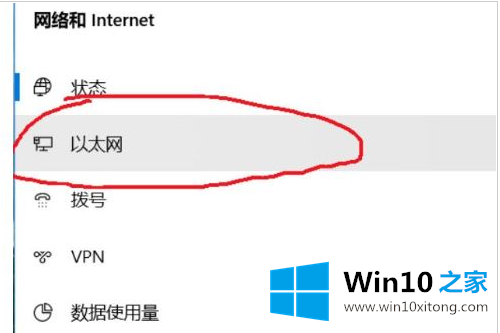
3.单击“问题和疑难解答”修复网络适配器和互联网连接。
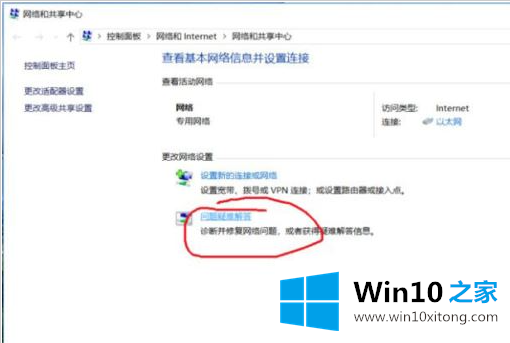

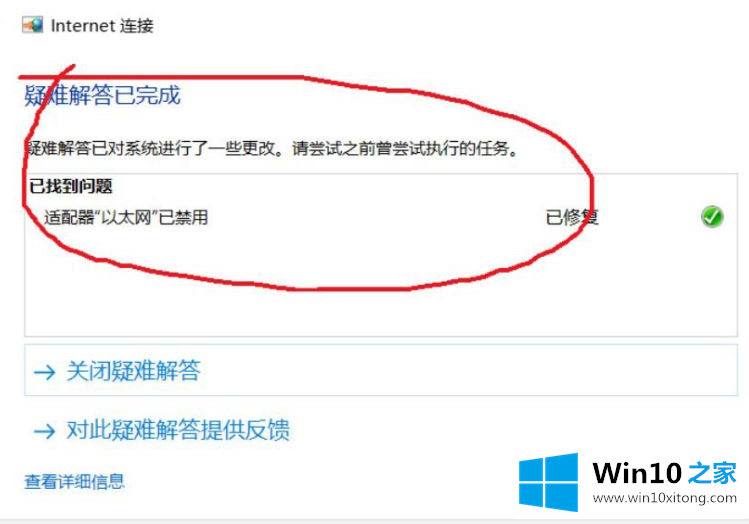
其次,网卡被禁用,然后启用
1.右键单击桌面网络图标,单击打开“网络和互联网设置”;
2.点击“以太网——网络与共享中心”进入“网络与共享中心”;
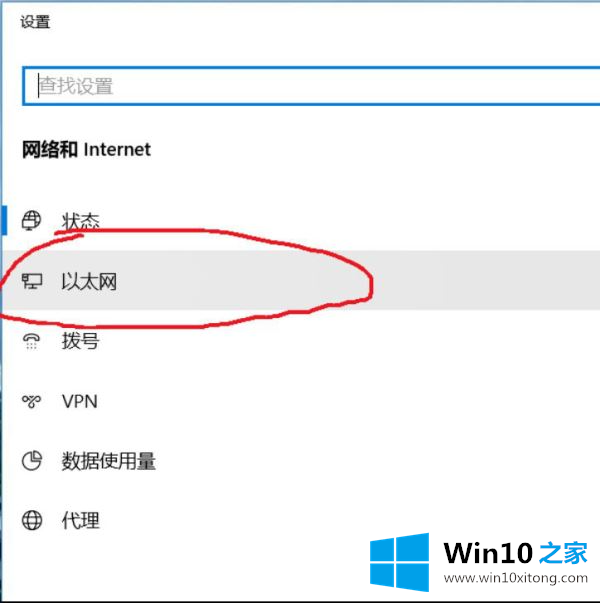
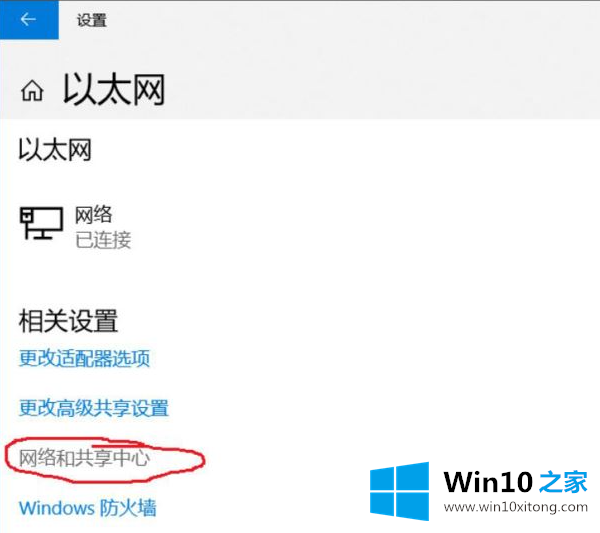
3.单击连接的以太网,单击禁用,然后启用。
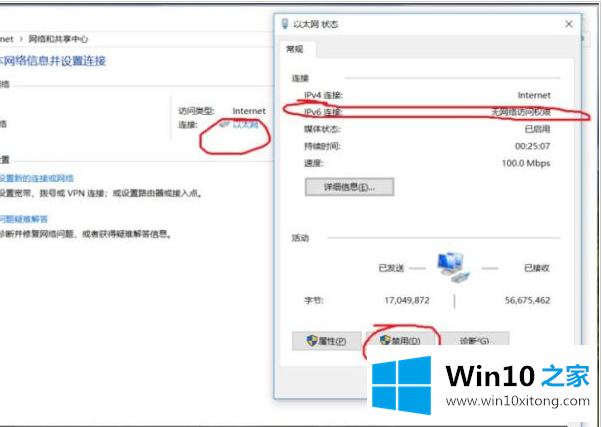
第三,系统重新获取ipv6地址
1.键盘按住“Win X”键,点击“Windows PowerShell(管理员)(a)”;
2.输入“ipconfig /release6”,点击回车键查看并释放本地ipv6连接地址;

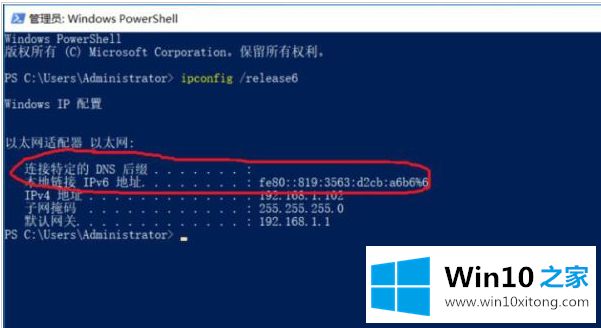
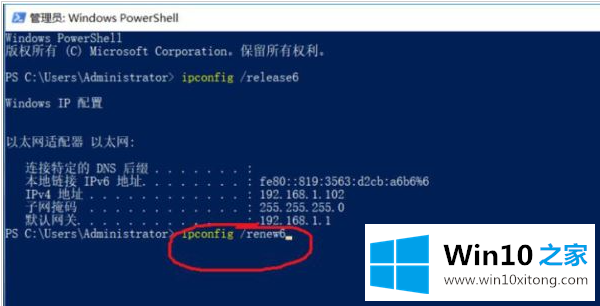
以上是边肖带来的win10ipv6无网络访问权限解决方案的全部内容,希望能提供帮助。
解决win10ipv6无网络访问权限的问题还是很简单的,只需要按照上面的方法一步一步的操作即可。要是你对这个问题还有疑问,欢迎给本站留言,我们将继续协助你处理这个问题。